您现在的位置是:网站首页> 编程资料编程资料
win11任务栏如何移动到左边 windows11任务栏移到左侧操作步骤_windows11_Windows系列_操作系统_
![]() 2023-03-14
897人已围观
2023-03-14
897人已围观
简介 win11任务栏如何移动到左边 windows11任务栏移到左侧操作步骤_windows11_Windows系列_操作系统_
windows11任务栏怎么移到左边?对于windows11的任务栏设置方式,还有一部分用户不清楚,我们要怎么操作才可以把任务栏移到左侧呢?下面小编为你带来了步骤分享,希望可以帮助到你!
windows11任务栏移到左侧操作步骤分享
1、打开电脑,点击任务栏空白处单击鼠标右键,点击【任务栏设置】。
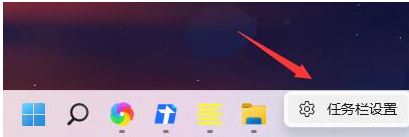

2、在任务栏设置页面,点击【任务栏行为】。


3、在任务栏对齐方式中,点击选择左即可。


以上就是win11任务栏如何移动到左边 windows11任务栏移到左侧操作步骤的详细内容,更多关于win11任务栏移动教程的资料请关注其它相关文章!
相关内容
- Win11怎么显示固定应用?Win11固定应用显示方法_windows11_Windows系列_操作系统_
- win11的计算器怎么转换进制? win11计算器二进制十进制转换技巧_windows11_Windows系列_操作系统_
- win10以太网未识别配置怎么办?win10以太网未识别配置的解决办法_windows10_Windows系列_操作系统_
- Win11上次bios所用时间怎么查看? Win11获取上次BIOS启动时间的技巧_windows11_Windows系列_操作系统_
- win11怎么查看文件大小和占用空间? win11文件属性的查看方法_windows11_Windows系列_操作系统_
- Win10进入黑色屏保后怎么让时间显示在屏幕上?Win10电脑黑屏时钟的设置方法_windows10_Windows系列_操作系统_
- Win10打开软件提示缺少.net环境支持怎么办?_windows10_Windows系列_操作系统_
- Win11怎么更新显卡驱动?Win11系统更新显卡驱动的四种方法_windows11_Windows系列_操作系统_
- Win10运行steam游戏文件丢失怎么办?steam游戏老是丢失文件的解决方法_windows10_Windows系列_操作系统_
- win10耳机和音响一起响怎么解决?win10耳机和音响一起响解决方法_windows10_Windows系列_操作系统_





